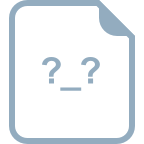创建多合一操作系统安装光盘教程
下载需积分: 10 | TXT格式 | 10KB |
更新于2024-09-16
| 182 浏览量 | 举报
"动手打造N合1操作系统安装光盘简明教程"
本教程将指导你如何制作一个包含多个操作系统的N合1安装光盘。这个过程涉及到几个关键步骤,包括选择合适的工具、整合不同的ISO镜像以及创建启动菜单。下面我们将详细解释每个步骤。
首先,你需要准备以下工具:
1. EasyBoot:这是一个用于创建启动光盘和硬盘启动菜单的软件,可以用来制作启动菜单界面,方便用户选择要安装的操作系统。
2. UltraISO:这是一款强大的ISO镜像处理工具,用于编辑、转换和刻录ISO文件,是制作多合一操作系统安装光盘的核心工具。
3. WindowsNin1(可能需要):这可能是一个专门用于整合Windows操作系统的工具,帮助你将不同版本的Windows集成到一个ISO中。
4. DOS工具:为了在启动光盘中包含DOS系统,以便进行一些基本的系统维护或操作。
接下来,我们按照以下步骤操作:
1. 配置环境:确保你拥有所有需要整合的操作系统的ISO镜像文件,例如Vista、2003、XP、2000等。
2. 创建ISO母盘:使用UltraISO打开Vista的ISO文件,并将其转换为支持多区段的ISO,这样可以添加其他操作系统。
3. 安装EasyBoot:利用EasyBoot创建启动菜单和各个操作系统的引导项。例如,为Vista创建一个名为“runvista.bif”的引导文件,为其他操作系统如2003、XP等分别创建相应的引导文件。
4. 整合操作系统:将2003、XP、2000等ISO镜像文件解压到F:\MYDVD\SYSTEM目录下,保持子目录结构,以便EasyBoot能够识别并引导这些系统。
5. 使用WindowsNin1工具:如果适用,此工具可以帮助你更方便地整合不同版本的Windows。
6. 创建DOS引导:将DOS相关的文件,如DOS98.img,添加到启动光盘中,使其成为一个全面的解决方案。
7. 调整启动菜单:在EasyBoot中,编辑cdmenu.ezb文件,设置背景图片(Back.bmp),并定义启动菜单的各个选项,确保每个操作系统的引导文件正确链接。
完成上述步骤后,你将拥有一个自定义的N合1操作系统安装光盘,用户可以在启动时通过菜单选择安装他们想要的操作系统。这种方法不仅可以节省物理光盘空间,也简化了安装流程,尤其适用于需要同时管理多种操作系统的环境。请确保在制作过程中遵循正确的顺序和配置,以确保最终光盘的功能正常。
相关推荐





hybb007
- 粉丝: 2
- 资源: 45
最新资源
- 顶部导航菜单下拉,左侧分类切换
- XX公司企业文化职能战略规划PPT
- torch_cluster-1.5.6-cp37-cp37m-win_amd64whl.zip
- 使用WPF表单的AC#系统托盘应用程序
- Color-Transfer-between-Images:这是开源工具Erik Reinhard,Michael Ashikhmin,Bruce Gooch和Peter Shirley撰写的论文“图像之间的颜色转移”
- log4net工具包与配置文件.rar
- 企业文化案例(8个文件)
- PokemonGo-CalcyIV-Renamer:使用adb将假冒的点击事件发送到您的手机,以及Calcy IV一起自动重命名所有宠物小精灵
- torch_sparse-0.6.5-cp36-cp36m-win_amd64whl.zip
- cd2021
- Angel网络工作室报名网站管理系统v1.0
- CssWebResposive:罪过的评论
- 导航条宽度随二级菜单宽度变化的
- 系统温湿度检测与控制 1-源程序注释.rar
- iicTets.zip
- QAServer:基于质量检查服务器的中文CQA网站